Wi-Fi 6 в России — уже не новшество, и стандарт был уже просто необходим, так как пропускная способность Wi-Fi 5 не позволяет получить по-настоящему высокую скорость соединения, особенно в многоквартирных домах. В российских реалиях именно стандарт шестого поколения наиболее эффективен, так как дает возможность выжать максимум из того, что предлагает провайдер.
Напомним, что основные преимущества Wi-Fi 6 — это увеличенная пропускная способность и повышенная скорость передачи данных, возможность беспроблемного подключения большого количества клиентов к сети без заметной потери скорости и сокращение энергопотребления устройствами за счет отключения их от сети, когда интернет им не нужен. Рассмотрим, какие преимущества сетей шестого поколения позволит нам оценить новый роутер HUAWEI WiFi AX2.
Технические характеристики
|
Беспроводное подключение |
Wi-Fi: 802.11ax/ac/a/n 2x2 MIMO, 802.11b/g/n 2x2 MIMO Скорость соединения до 1500 Мбит/с |
|---|---|
|
Функции |
Протокол 802.11kv, IPv4/IPv6, таймер Wi-Fi, гостевая сеть Wi-Fi, ограничение скорости работы подключенных устройств, фильтрация MAC-адресов, родительский контроль, сквозной режим VPN, DMZ/виртуальный сервер. Способы подключения: PPPoE/DHCP/статический IP-адрес/режим моста |
|
Порты |
3х WAN/LAN 100/1000 Мбит/с с поддержкой функции автоопределения |
|
Количество антенн |
4 |
|
Память |
128 Мбайт + 128 Мбайт |
|
Мобильное приложение |
HUAWEI AI Life |
|
Размеры и масса |
29 Ч 257,6 Ч 163,5 мм; 216 г |
|
Цена |
3499 рублей |
Дизайн и комплектация
Роутер получил белый прямоугольный корпус в лаконичном дизайне. У него скошенные грани и матовая поверхность, на ней нанесен малозаметный логотип HUAWEI.

Смотрится довольно изящно, да и вообще устройство получилось компактным: в высоту оно всего 3 см, а масса составляет 216 г. Так что девайс довольно плоский и легкий, потому и места много не займет, и не будет бросаться в глаза в любом современном интерьере.

Роутер можно поставить на полку, для этого есть небольшие ножки, а также повесить на стену — на нижней панели для этого предусмотрены отверстия.

По бокам находятся вентиляционные решетки для охлаждения гаджета. Здесь четыре внешние антенны: по одной по бокам и две на заднем торце. Антенны вращаются на 180 градусов каждая, так что направить их можно как угодно.

На нижней панели есть наклейка с QR-кодом для добавления роутера в приложение, и данными для подключения.

На верхней панели — малозаметный диод, который в зависимости от состояния роутера горит зеленым, красным или мигает. К слову, диод не очень яркий, что порадует пользователей, у которых роутер стоит в спальне — мешать он не будет, да и прикрыть его чем-то будет не сложно.
На тыльной стороне находятся разъемы: вход для блока питания, три порта WAN/LAN 100/1000 Мбит/с с поддержкой функции автоопределения. Тут же находится кнопка WPS/Reset. Если зажать ее примерно на 8 секунд, она сбросит настройки роутера до заводских (должен замигать диод). При коротком нажатии она активирует упрощенный протокол синхронизации с другими устройствами, чтобы можно было подключаться без пароля.

Здесь нет USB-портов, поэтому нужно понимать, что подключить сюда принтер или модем не получится.
Подключение и настройка
Многим пользователям первоначальная настройка роутера и домашней сети представляется гораздо сложнее высшей математики. Здесь же разберется кто угодно — все действительно очень и очень просто. Далеко не все современные модели предлагают столь быстрое и легкое подключение — его и правда можно назвать интуитивным, не кривя душой.
Достаточно включить устройство в сеть и подключить к кабелю с интернетом, причем через любой порт — система сама понимает, где какой кабель. Также нужно скачать приложение HUAWEI Ai Life и найти там соответствующую модель роутера, потом подключить его к Wi-Fi-сети, указанной на наклейке, пароль не нужен. Можно просто отсканировать QR-код, но на iOS искать модель нам пришлось вручную. Впрочем, это все равно недолго.


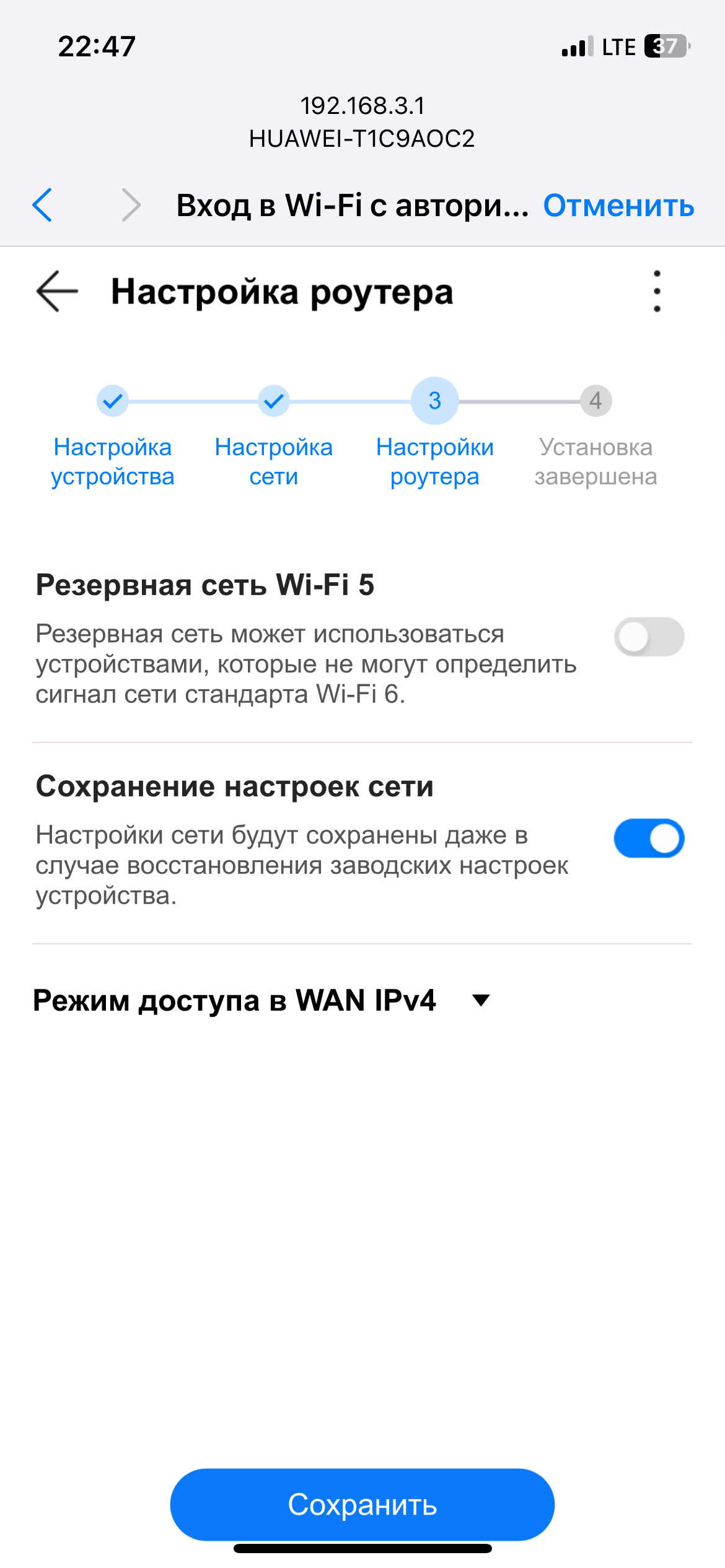
Также можно использовать для подключения IP-адрес — он тоже есть на наклейке. Мы делали все с мобильного приложения — вход через браузер вообще не потребовался.
При первом подключении понадобится указать данные для входа в настройки роутера и создать имя и пароль сети Wi-Fi, а также выбрать некоторые другие параметры при необходимости. В нашем случае больше ничего делать не пришлось — сеть заработала буквально через пять минут после того, как мы достали роутер из коробки.
Возможности
На главной странице приложения — несколько основных пунктов меню. «Подключенные устройства» предлагает посмотреть все клиентские устройства в сети и данные по ним: какой гаджет какой диапазон использует, какие девайсы находятся онлайн и офлайн, тут же можно отключить их от сети или даже ограничить любому из них скорость. Раньше для этого нужно было устанавливать специальное ПО, уж в случае с бюджетными роутерами точно.



В разделе «Родительский контроль» настраивается расписание доступа к сети на подключенных устройствах. Например, можно выставить настройки так, что планшет ребенка будет подключаться к интернету только после 18 часов и отключаться в 22 часа.
В меню «Брандмауэр» можно отключить настройки безопасности сети, чего мы делать не рекомендуем — так клиентские устройства защищаются от внешних атак. Также есть отдельный пункт для настройки гостевой сети.
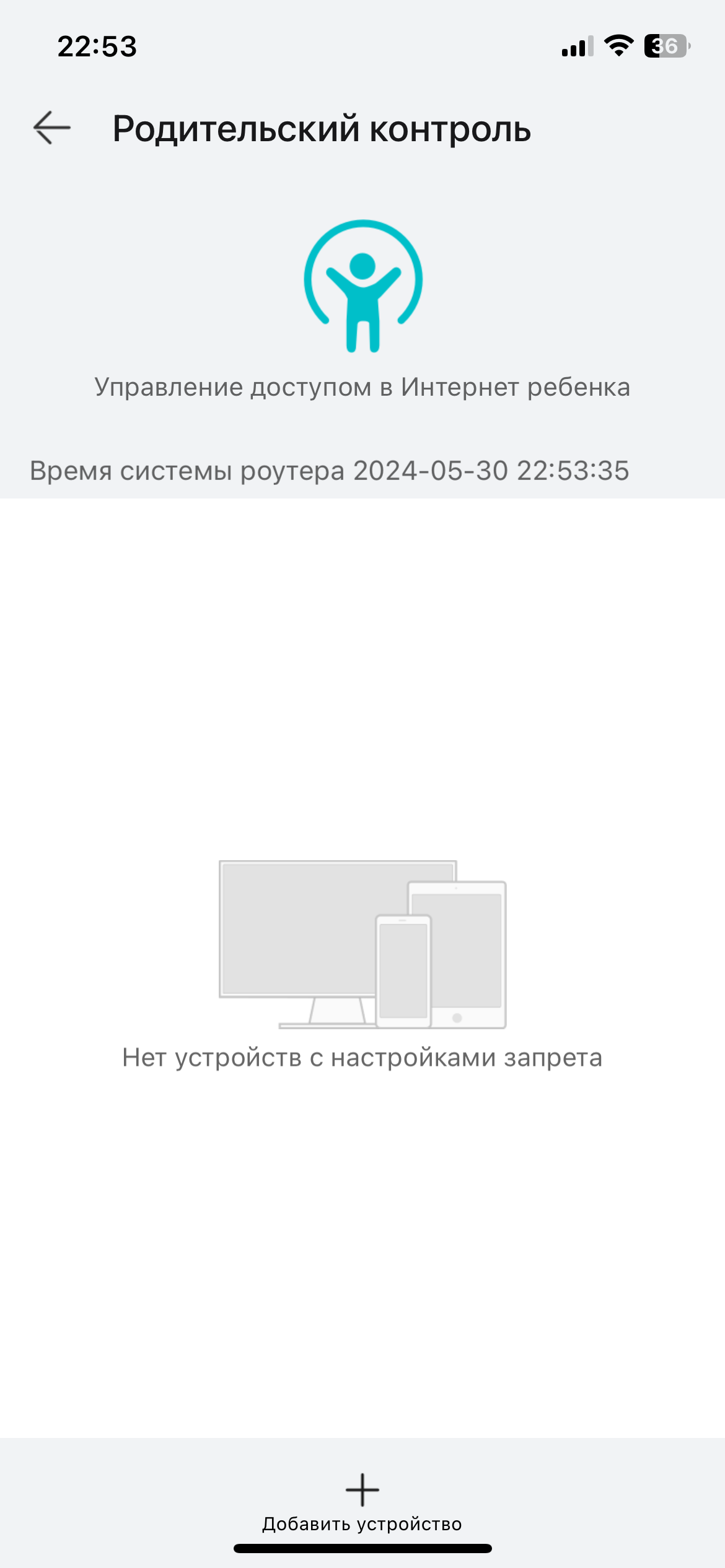


Что касается безопасности, то есть еще пара полезных моментов. После ряда неудачных попыток подключиться к домашней сети доступ устройству будет заблокирован на некоторое время. А если система обнаружит несанкционированный доступ к сети, то приложение сообщит об этом и предложит отключить подозрительные гаджеты, а также сменить пароль.
Посмотреть, как работает роутер и что с покрытием сети, можно в разделе «Умная диагностика». Тут предлагается вручную построить карту квартиры или выбрать из готовых и указать ее площадь. Далее система подскажет, куда переместиться с устройством, чтобы проверить качество приема сигнала во всех уголках дома. Далее на карте наглядно будет видно, где находятся подключенные гаджеты и что у них со скоростью интернета. В целом, очень удобно и не нужно для этого подключать специализированное ПО.
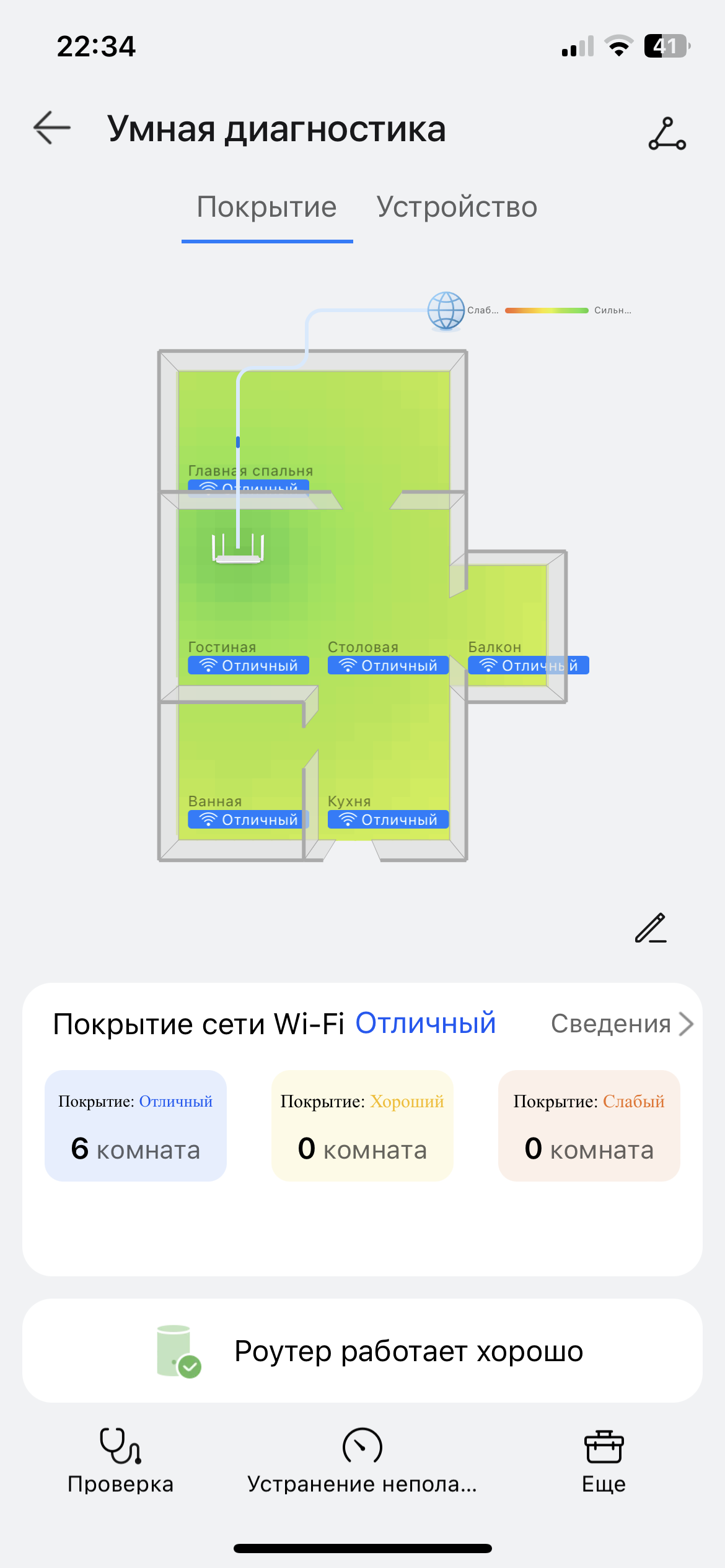
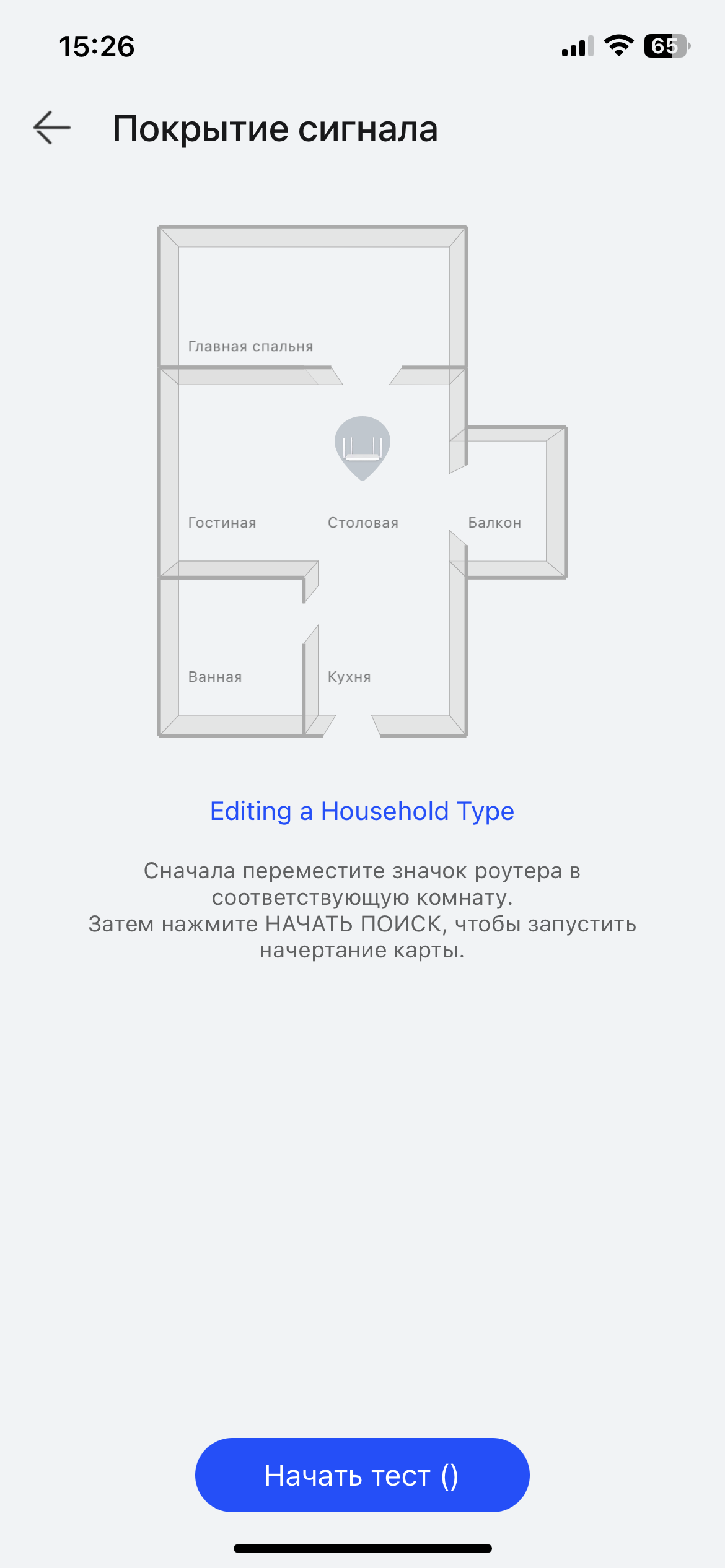
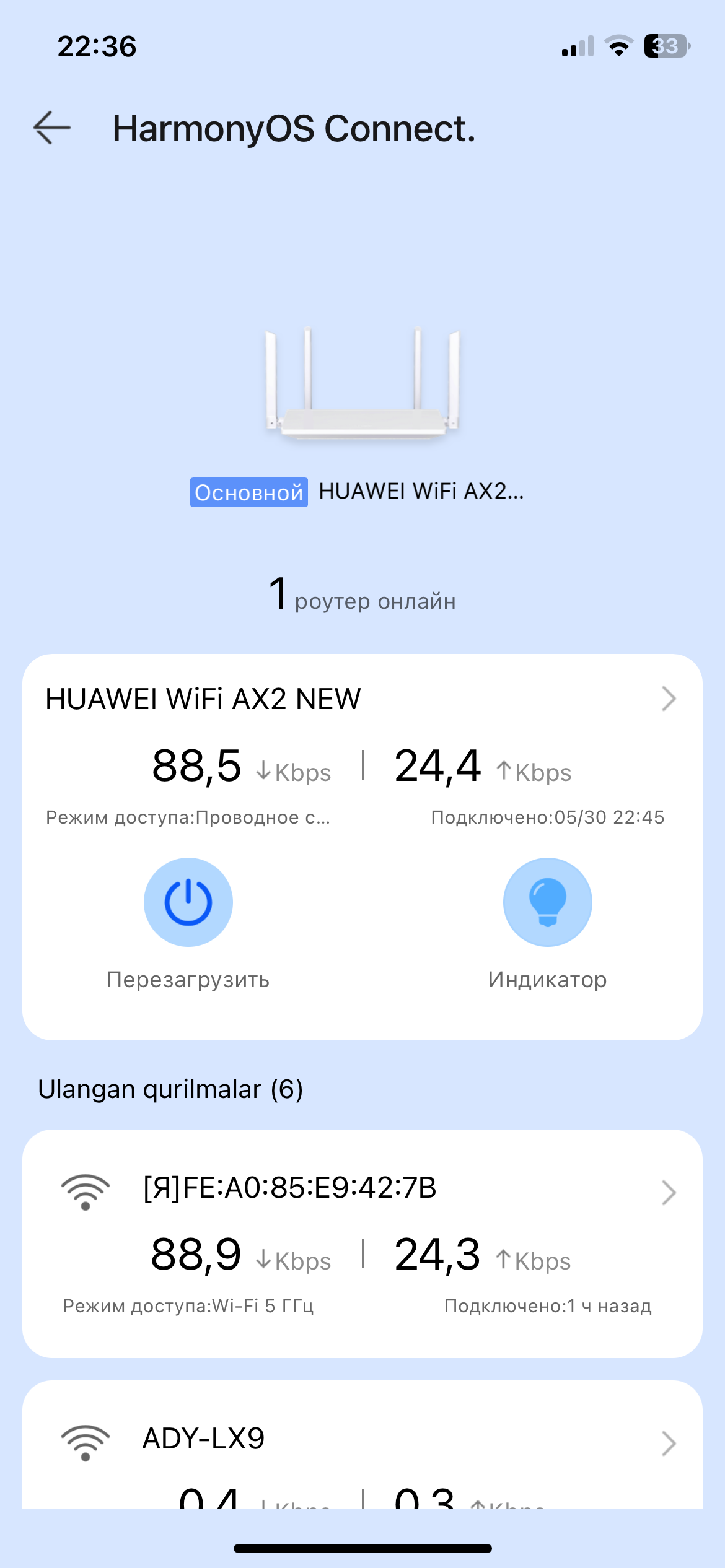
Также модель поддерживает технологию HarmonyOS Mesh+, с помощью которой можно объединить несколько таких же роутеров в одну сеть, что актуально при «мертвых зонах» в квартире или доме.
Использование
HUAWEI WiFi AX2 автоматически переключается между частотами 2,4 и 5 ГГц, и это можно очень удобно, если вы перемещаетесь с подключенным гаджетом по квартире. Например, в нашем случае геометрия квартиры предполагает много толстых стен и перекрытий, которые заметно влияют на качество сигнала, и в обычных условиях приходится использовать усилители сигнала, чтобы он добивал в разных точках. Соответственно, при нахождении в комнате рядом с роутером было логично вручную выбирать сеть на частоте 5 ГГц, а на кухне устройство подключалось к частоте 2,4 ГГц.
HUAWEI WiFi AX2 позволяет не делать эти лишние движения и даже не думать о них — он переключает частоты самостоятельно в зависимости от того, где находится устройство. Такое решение обеспечивает наилучшее качество сигнала, и это действительно удобно. Конечно, при переключении на 2,4 ГГц скорость снижается.
В настройках, соответственно, задается лишь одна точка доступа. Однако, если по каким-то причинам требуется отдельная сеть для частоты 5 ГГц, то в приложении можно создать резервную за пару секунд.
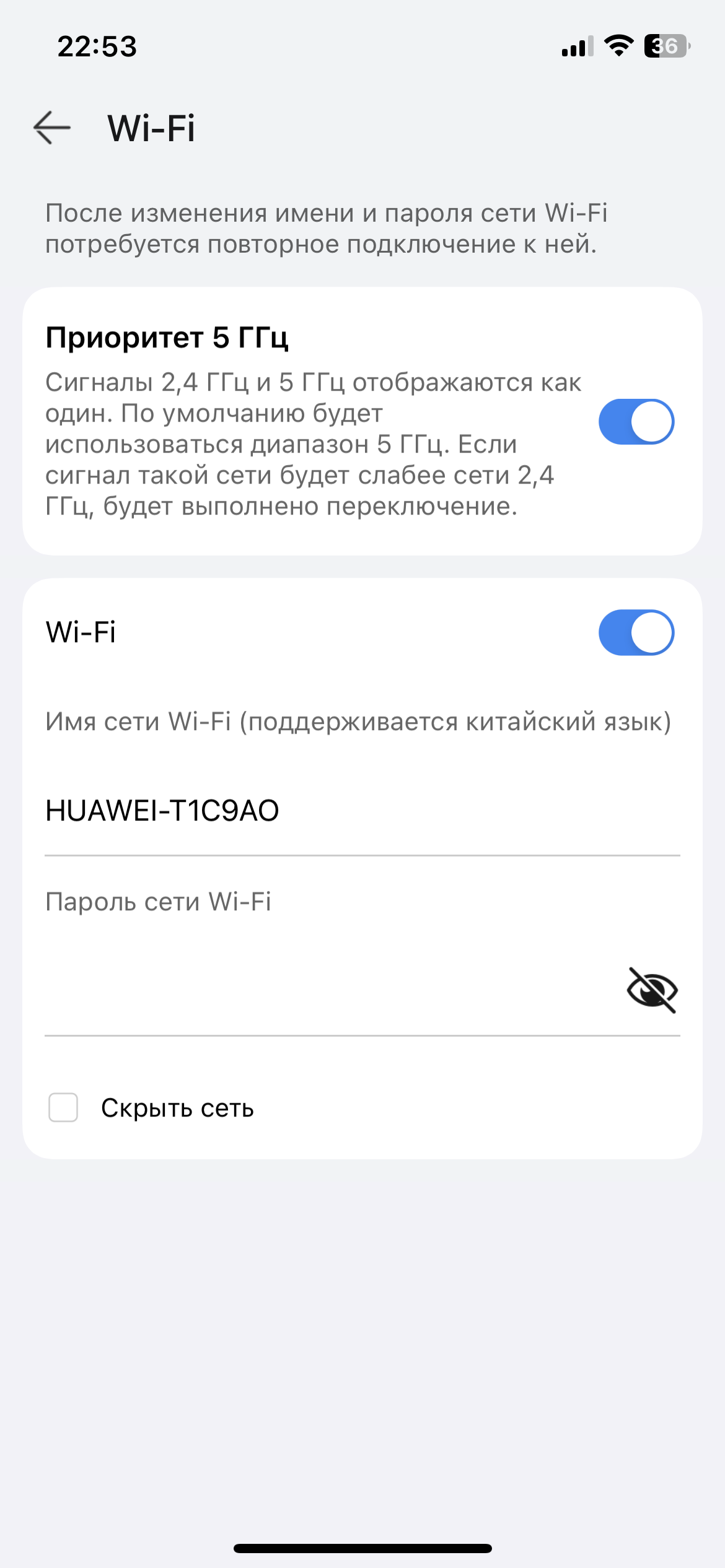
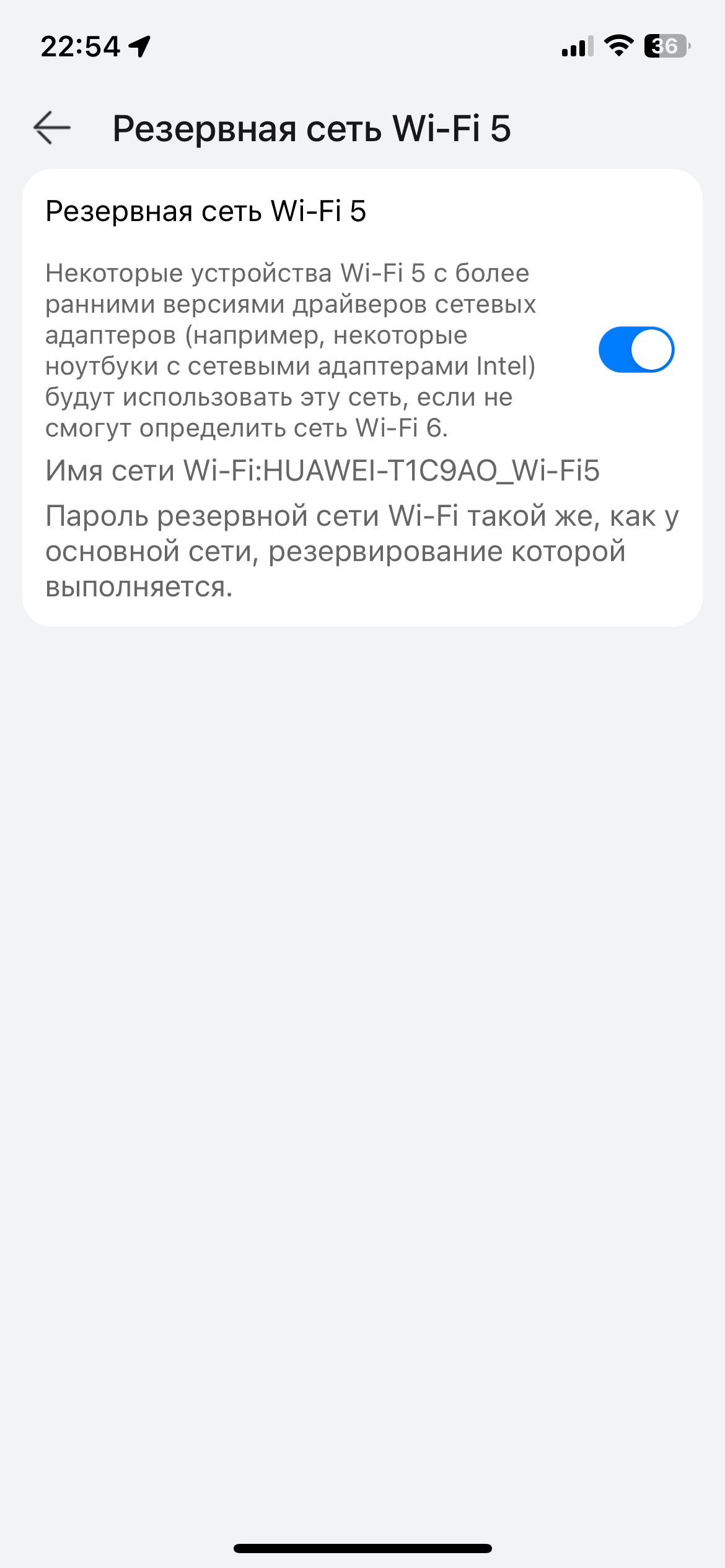
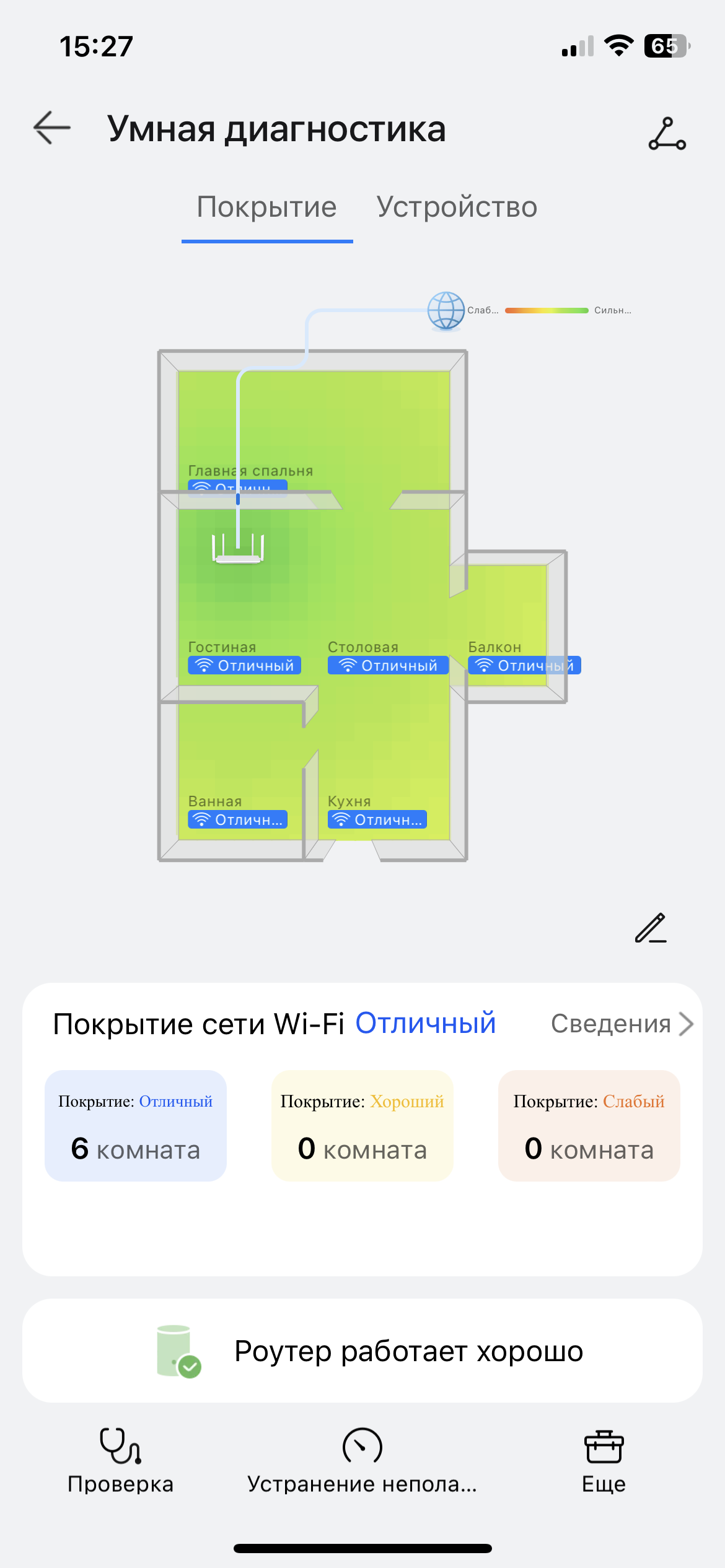
При подключении по протоколу Wi-Fi 6 скорость передачи данных может достигать 1501 Мбит/с: 1201 Мбит/с на частоте 5 ГГц и 300 Мбит/с на частоте 2,4 ГГц. В сочетании со стабильным сигналом это позволяет играть по сети без просадок и транслировать видео в самом высоком разрешении.
Производитель заявляет, что зона покрытия одного роутера HUAWEI WiFi AX2 достигает 90 м2. На практике у нас обеспечивался стабильный сигнал во всех частях квартиры площадью около 55 м2, при этом, несмотря на наличие перекрытий, описанных выше, усилитель сигнала не требовался даже для для «добивания» самой дальней от роутера комнаты.
Забегая вперед, скажем, что из этой локации проводились видеозвонки, и качество связи заметно отличалось в лучшую сторону от того, что было раньше. Ни звук, ни картинка не отставали, не было пикселизации и эха.
Мы проверили работу роутера в связке со смартфоном и ноутбуком с поддержкой Wi-Fi 6.
При подключении по кабелю скорость скачивания колебалась в пределах от 700 до 780 Мбит/с при том, что тариф провайдера предполагает скорость 800 Мбит/с. При подключении по беспроводной сети максимальная скорость составила 690 Мбит/с.
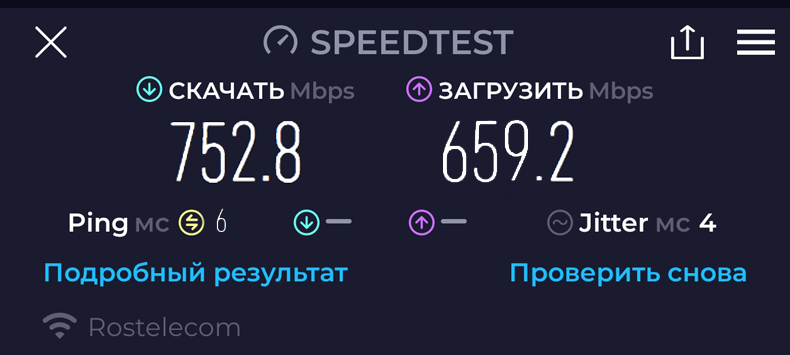
В целом, пользоваться интернетом через этот роутер комфортно — проблем в том числе при загрузке и просмотре фильмов за время тестирования не возникло.
При тестировании на смартфоне с поддержкой Wi-Fi 6 уровень принимаемого сигнала находился в диапазоне от -55 дБм до -70 дБм, что считается хорошим результатом.

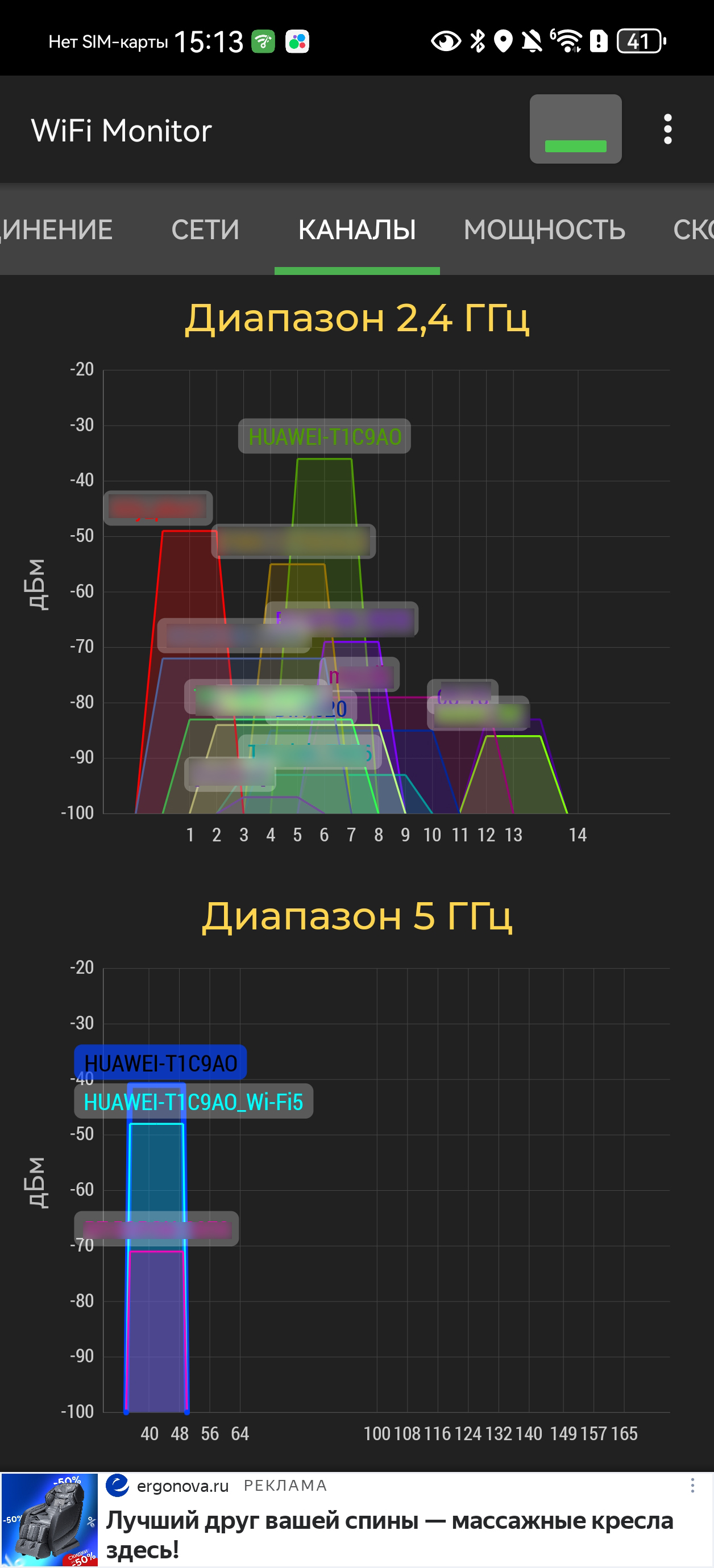

При этом из-за особенностей планировки квартиры роутер располагается не в коридоре, а в комнате, и сигналу Wi-Fi нужно преодолеть немало препятствий, чтобы достичь смартфона, расположенного в другой комнате. В самой дальней точке сигнал находился на уровне около -59 дБм.
В целом, во время тестирования мы не заметили каких-либо проблем с сигналом, он стал более устойчивым и «дальнобойным».
Итоги и стоимость
Устройство очень хорошо справляется со своими задачами роутера для повседневного использования. Эта модель не «режет» скорость и более того — обеспечивает по-настоящему стабильный сигнал Wi-Fi.
Сеть очень легко настроить, причем можно вообще не заходить в настройки через браузер. Функций мобильного приложения HUAWEI Ai Life вполне достаточно и для разворачивания сети, и для диагностики, родительского контроля и других тонких настроек.
Так что HUAWEI WiFi AX2 новый — весьма выгодное решение с поддержкой Wi-Fi 6, которое подойдет тем, кому нужен доступный роутер с простой настройкой. Рассматриваемая модель оценивается в 3499 рублей.



 Поделиться
Поделиться
